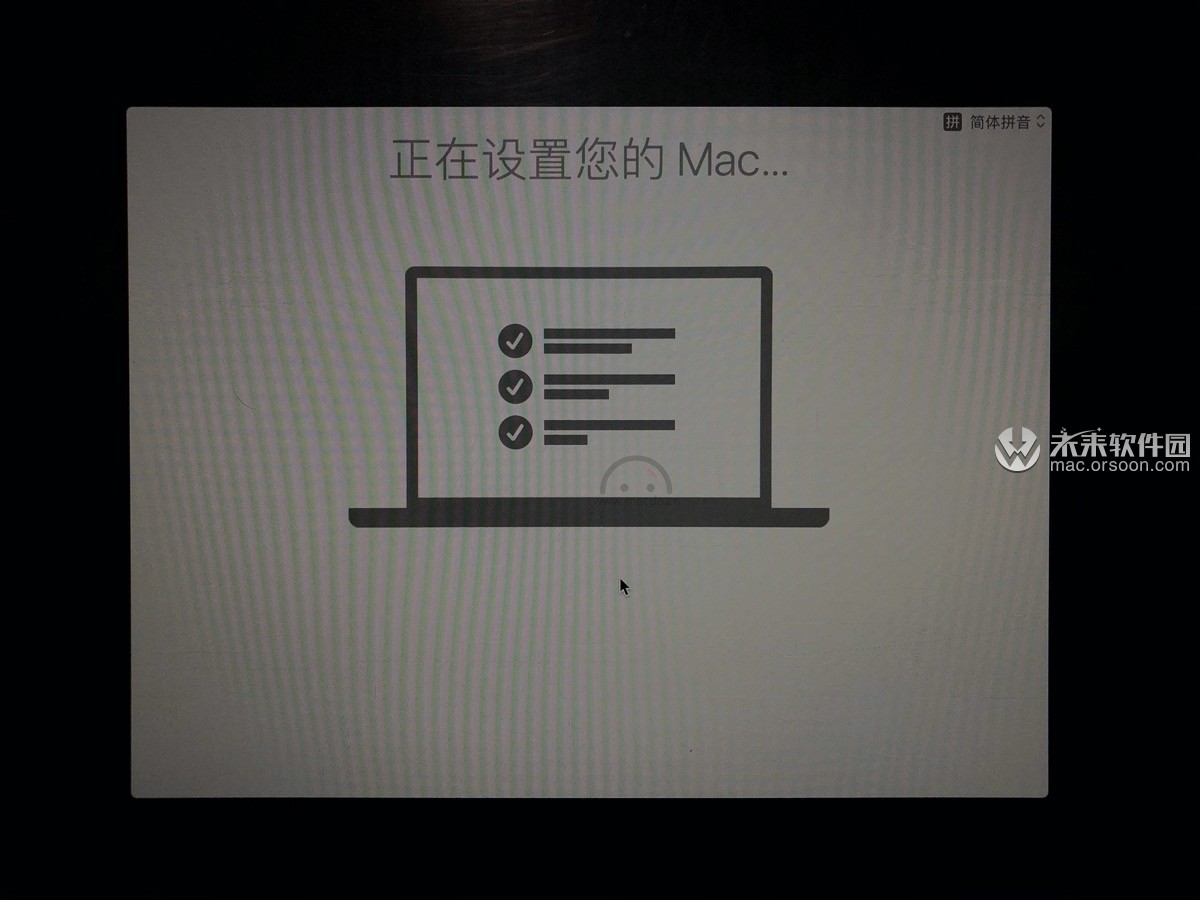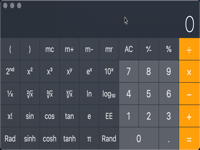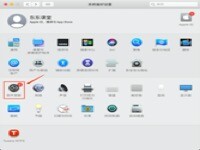一、制作系统U盘启动盘
1. 备份数据
2. 下载好系统镜像
macOS Mojave
macOS Catalina
macOS High Sierra
macOS Sierra
(如果是从其他地方下载的dmg镜像包,我们需将dmg中的镜像移动到应用程序中以方便后续操作)
3. 格式化U盘。
将U盘插入电脑,打开「磁盘工具」,选中U盘,选中上放「抹掉」,命名为Mojave,点击「抹掉」格式化U盘。
4.制作系统U盘。
打开「终端」,按需复制以下命令并粘贴***:
- macOS Mojave系统,U盘抹掉时的命名为「Mojave」(名称需与以下命令对应,建议小白严格按教程来,不要更改)
sudo /Applications/Install\ macOS\ Mojave.app/Contents/Resources/createinstallmedia --volume /Volumes/Mojave --applicationpath /Applications/Install\ macOS\ Mojave.app --nointeraction
- macOS High Sierra 系统,U盘抹掉时的命名为「High Sierra」
sudo /Applications/Install\ macOS\ High\ Sierra.app/Contents/Resources/createinstallmedia --volume /Volumes/High\ Sierra --applicationpath /Applications/Install\ macOS\ High\ Sierra.app --nointeraction
- macOS Sierra 系统,U盘抹掉时的命名为「Sierra」
sudo /Applications/Install\ macOS\ Sierra.app/Contents/Resources/createinstallmedia --volume /Volumes/Sierra --applicationpath /Applications/Install\ macOS\ Sierra.app --nointeraction
*注:命令解释
sudo /系统镜像路径/Contents/Resources/createinstallmedia --volume /U盘路径 --applicationpath /系统镜像路径 --nointeraction
5. 在终端输入命令,点击回车再输入登录密码。等待一会,当屏幕出现“…100%”时,就表示系统U盘制作成功了。
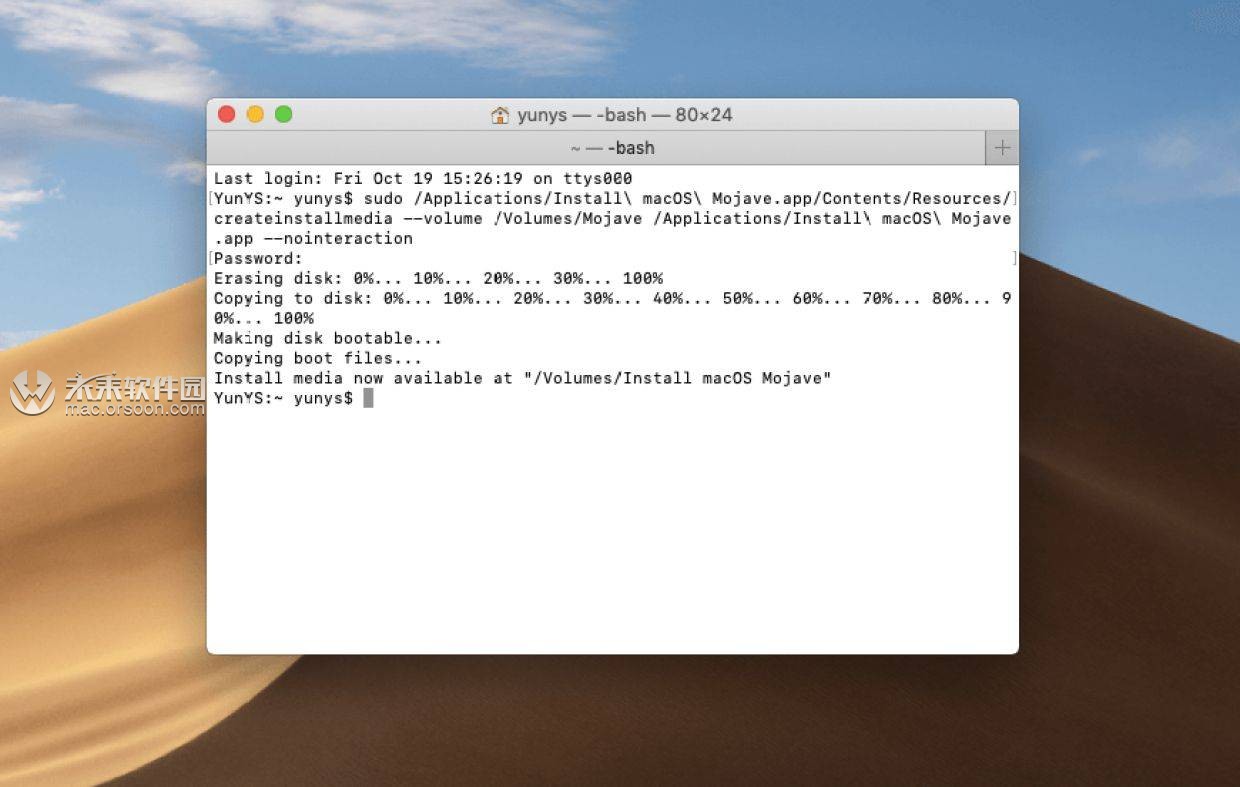
二、安装
1.将你的电脑关机,不要拔掉U盘
2.先按住 option 键,再开机,直到界面出现内容松开 option 键
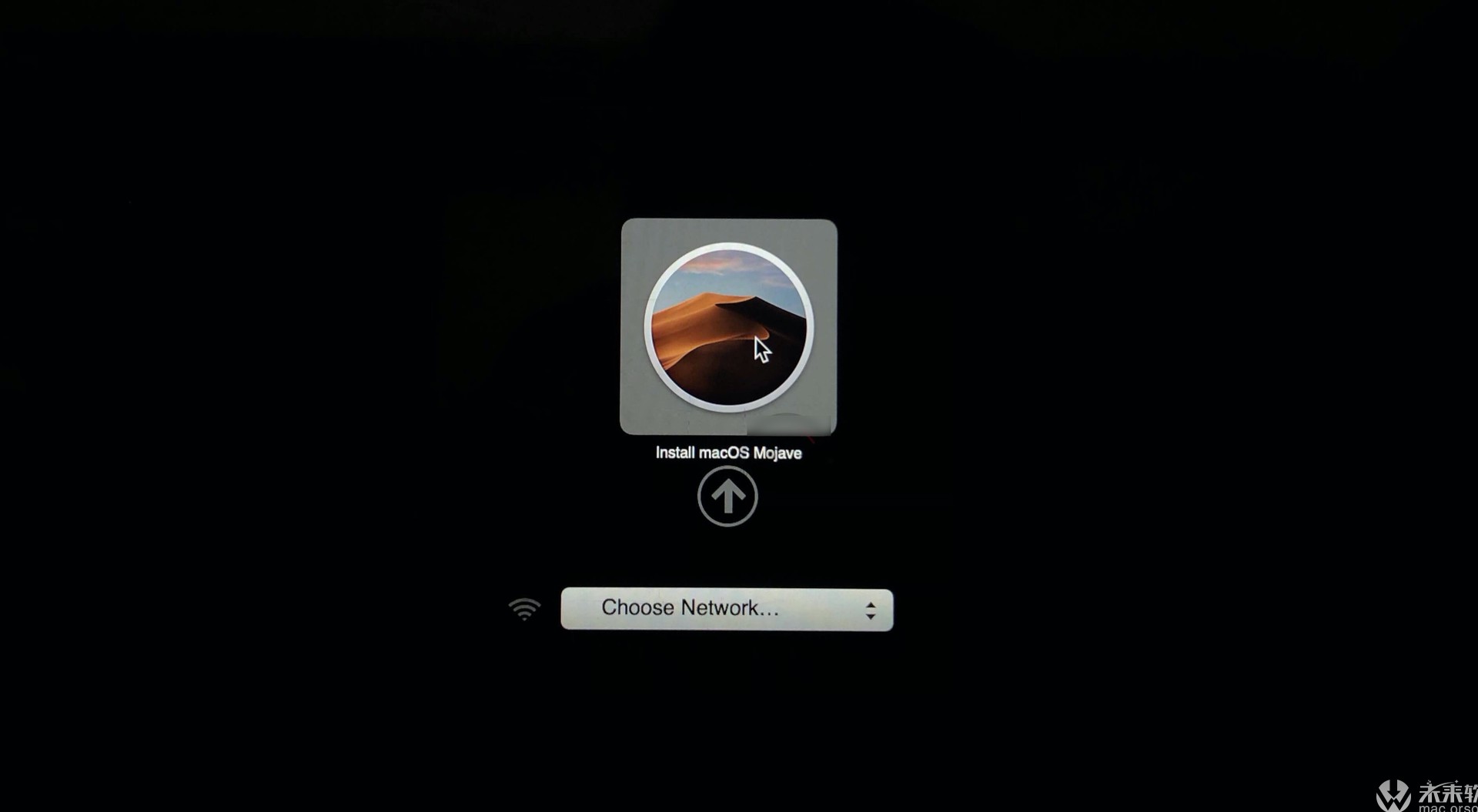
3.回车***,将会经历两次苹果logo进度条。
4.出现如下界面,先选择「磁盘工具」
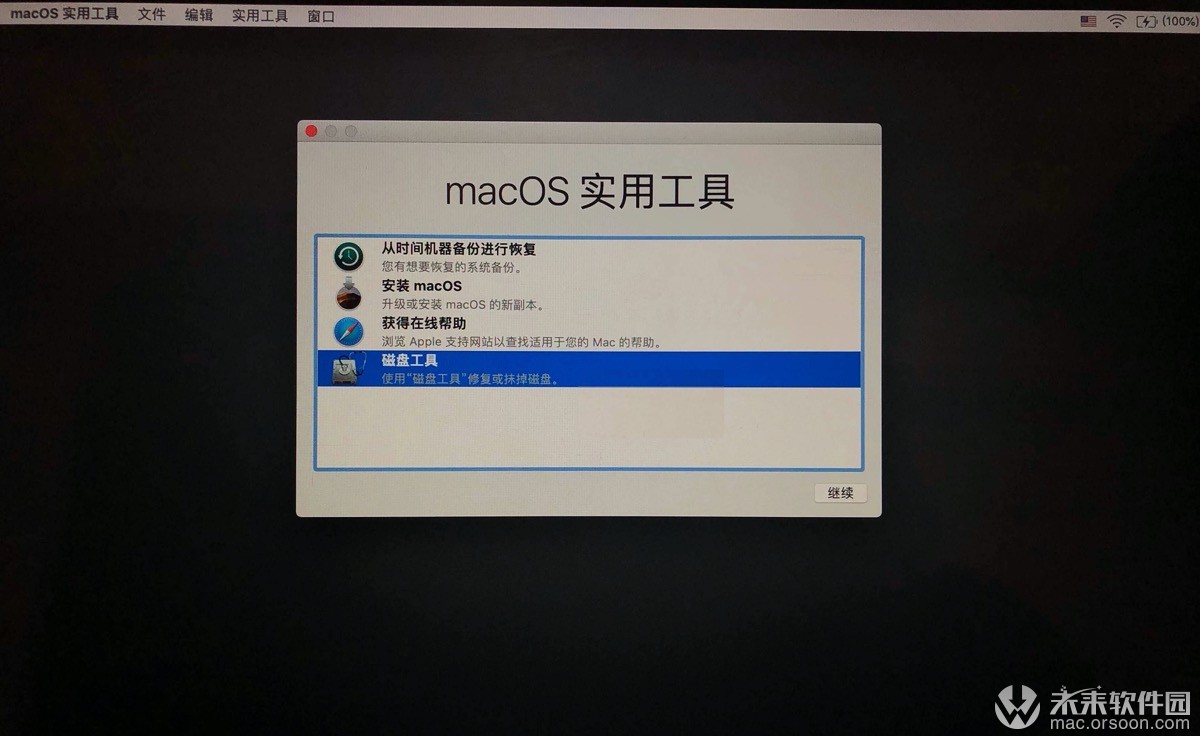
5.先选中左侧的磁盘,再选择「抹掉」,给你的磁盘命个名,并选择格式。
注:10.3以上系统版本请选择「APFS」磁盘格式,10.3以下系统版本选择「Mac OS 扩展(日志式)」磁盘格式。
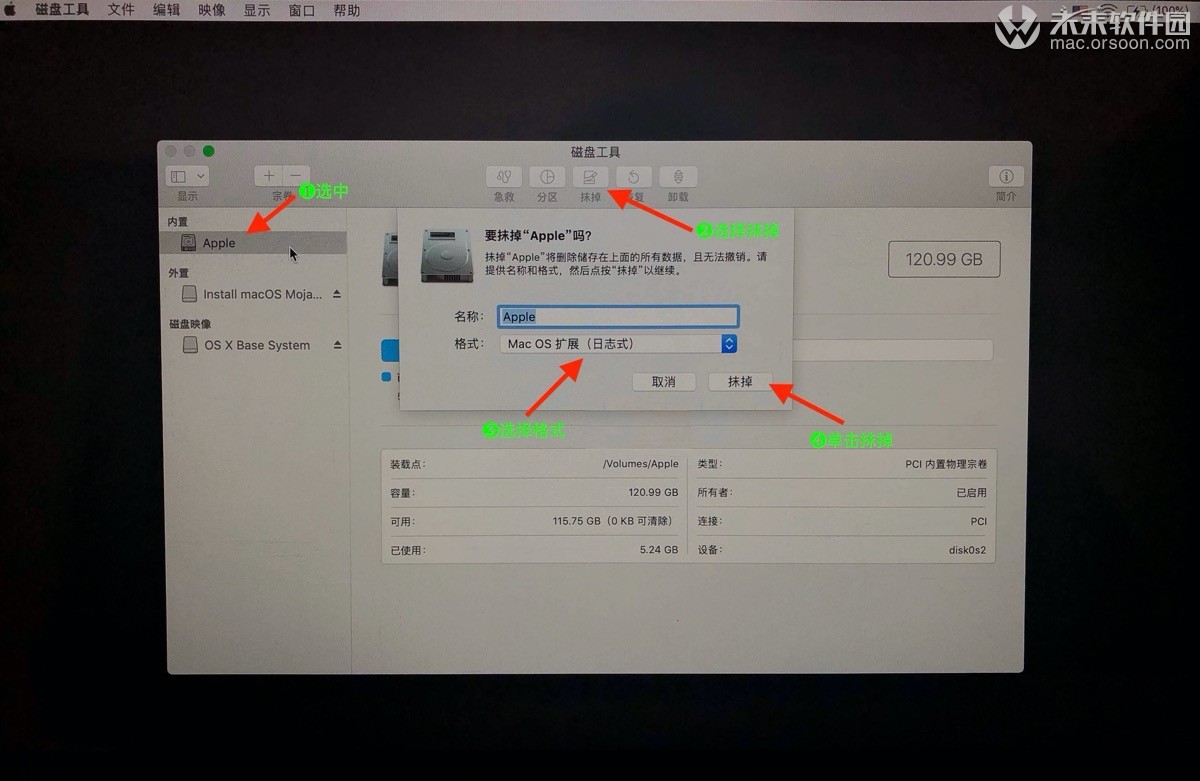
6.接着退出「磁盘工具」
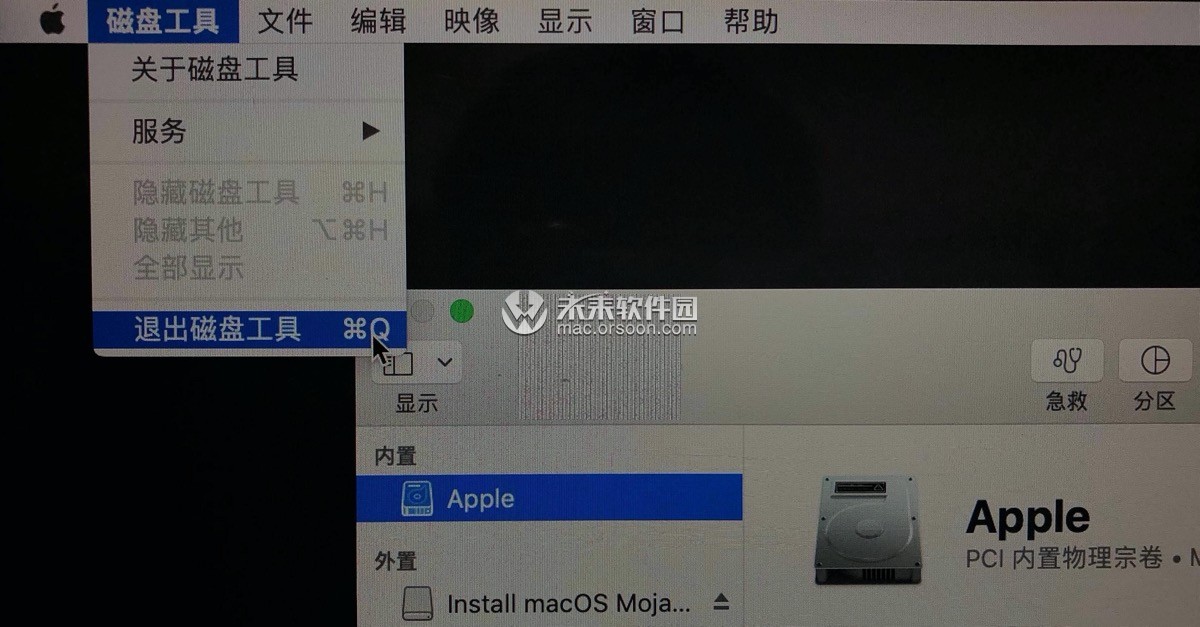
7.回到主界面,选择「安装macOS」,并继续
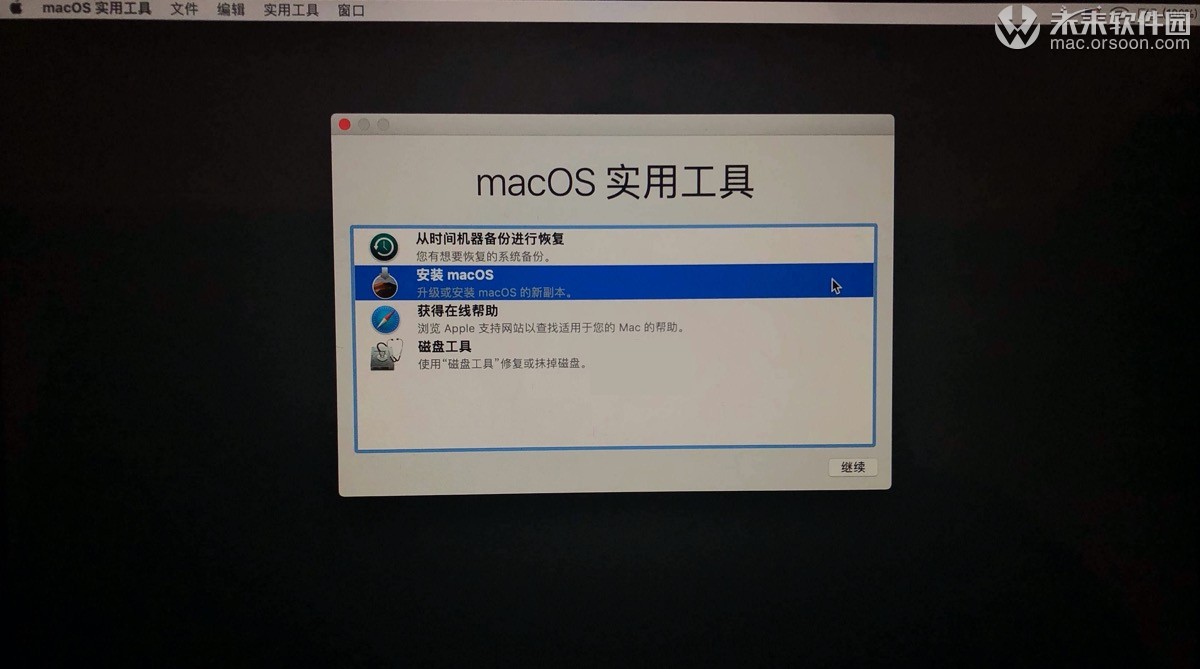
8.然后可能会出现提示「这个“安装macOS Mojave”应用程序副本已损坏,不能用来安装macOS」,不用担心,点击「好」
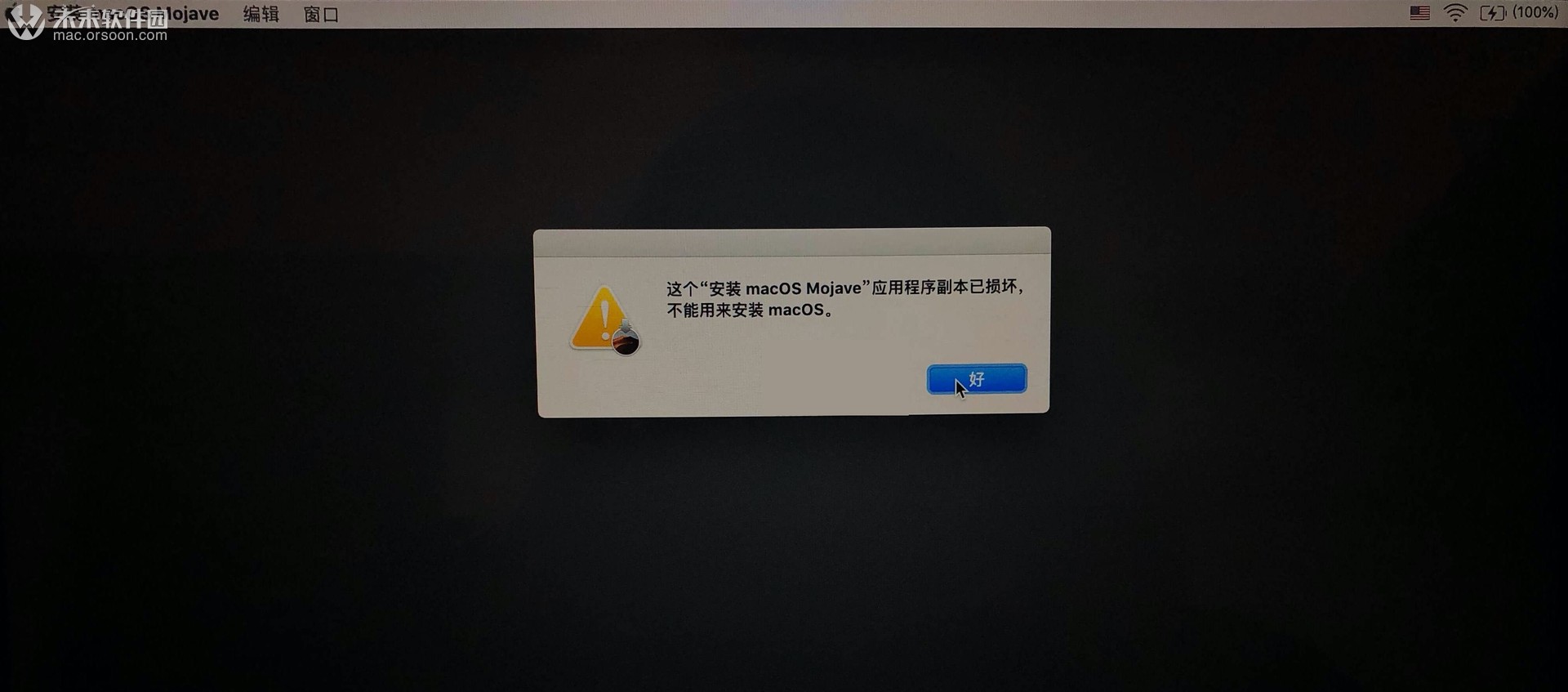
9.这个问题是由于验证三方服务和应用的苹果全球开发者证书于2016年2月14日过期,所以我们只需将电脑的系统时间更改为这个日期之前即可。
10.首先断开网络,并在菜单栏找到「实用工具」,打开终端
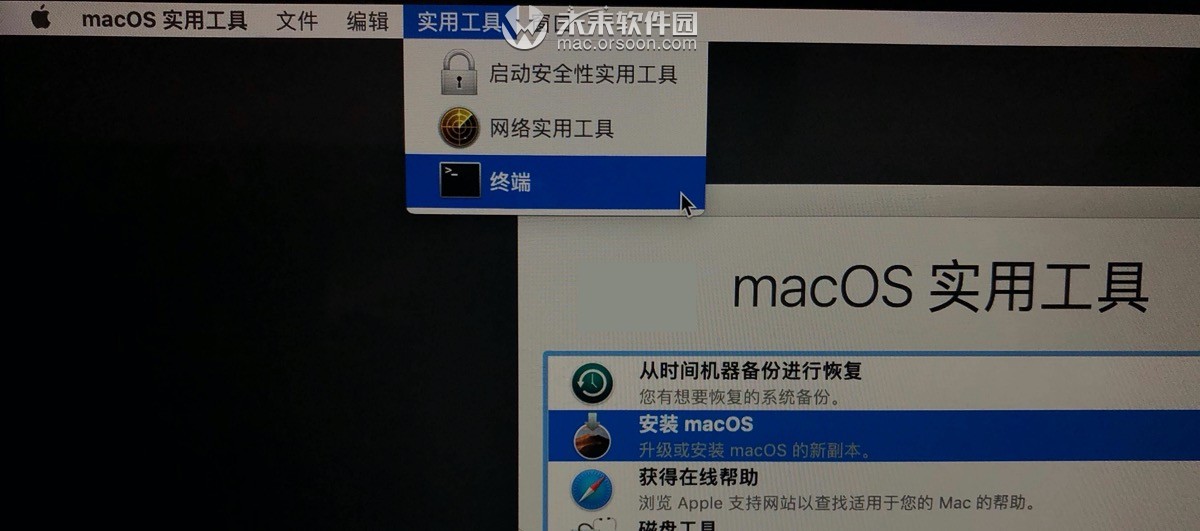
11.在终端输入
date 011222352015.06注:0112为1月12日,2223为22点23分,2015为年,06为秒
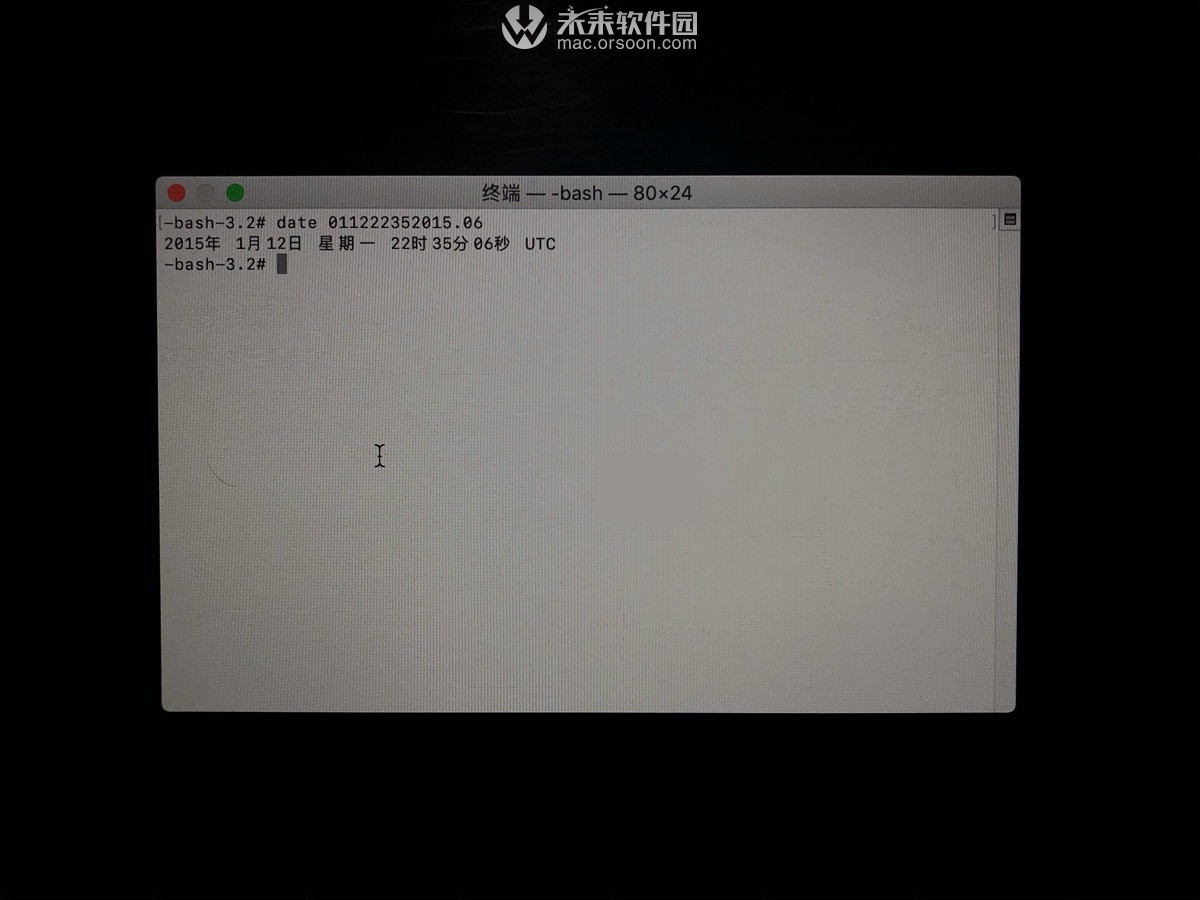
12.然后退出终端,选择「安装macOS」,就OK了
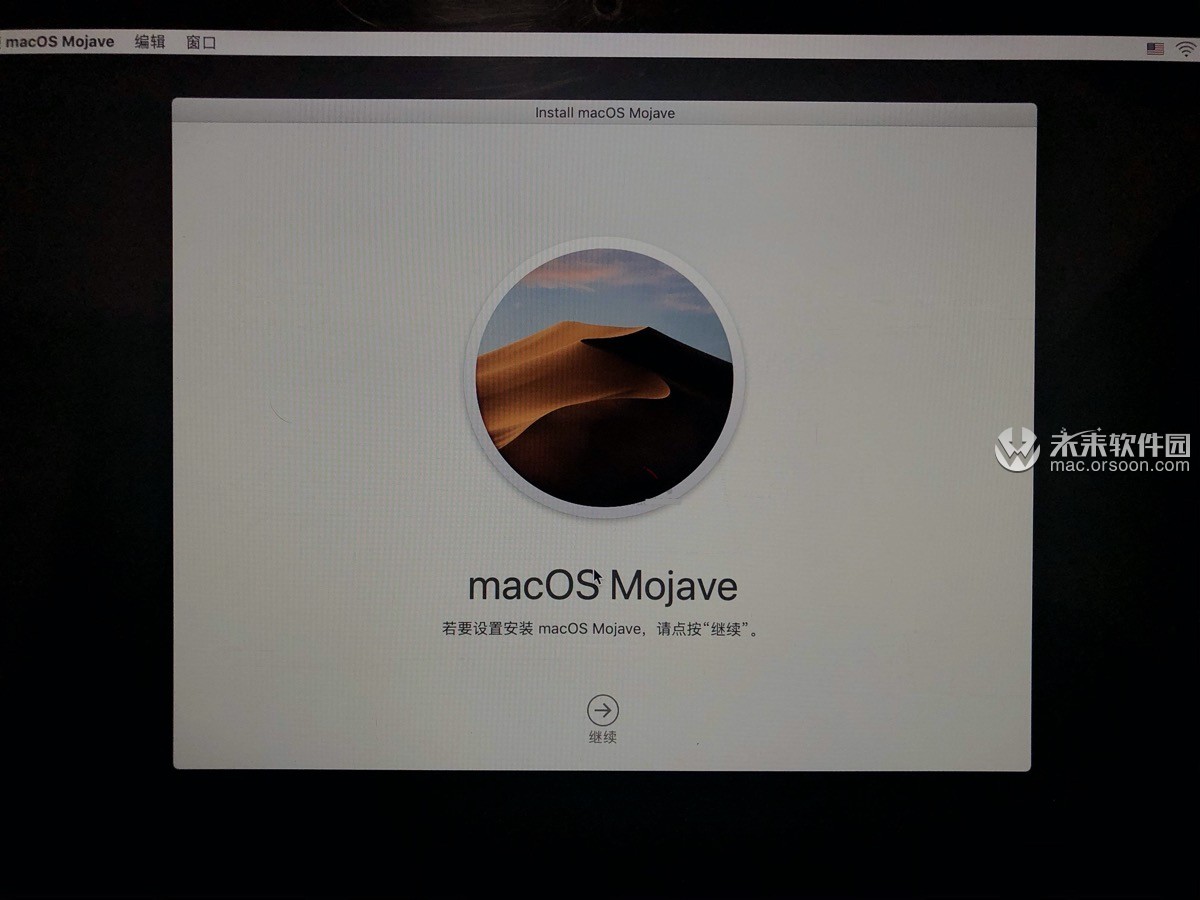
13.连续继续、同意之后,选择我们之前抹掉的磁盘进行安装
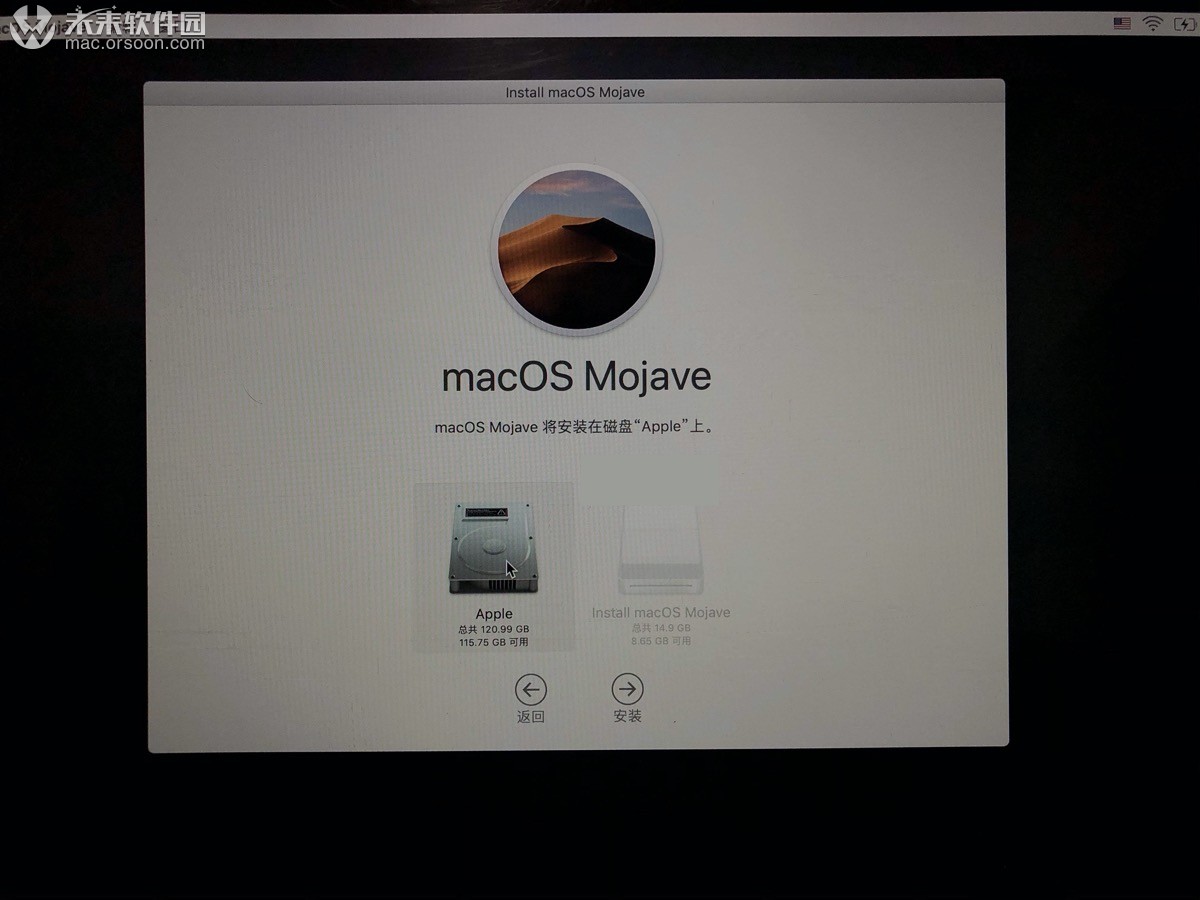
14.接着就是等待,整个操作时间一般半个小时左右,安装的快慢取决于USB读取速度和电脑性能,完成以后电脑会自动重启。
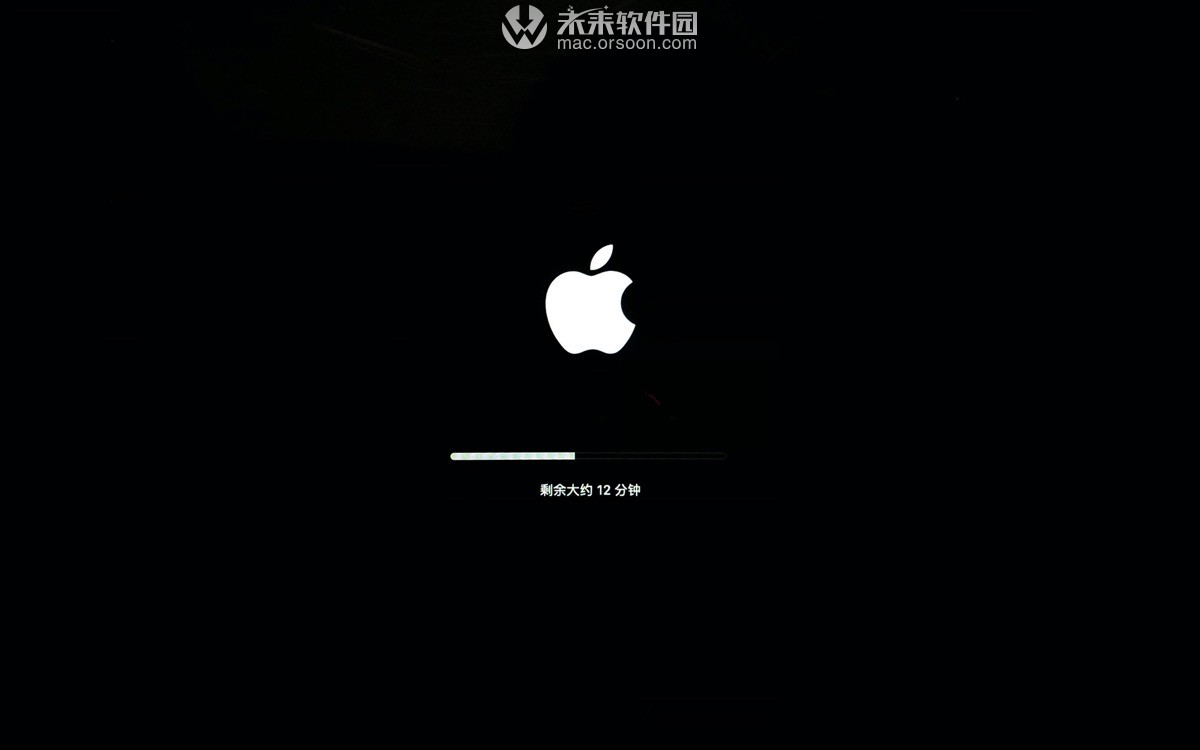
15.最后一步是电脑的各项初始用户设置,完成后你的电脑就成功恢复如初了。